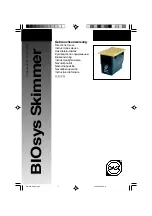12
❹ Control mediante la aplicación iAquaLink™
Dispositi vo móvil
(smartphone o tableta)
Red Wi-Fi
domésti ca
Caja de
control del
robot
Robot limpiador
La aplicación iAquaLink™ está disponible en iOS y Android.
Con la aplicación iAquaLink ™ puede controlar el robot desde cualquier lugar en cualquier momento y disfrutar de las
funciones avanzadas como programaciones adicionales y ayuda al diagnósti co.
Antes de comenzar a instalar la aplicación, asegúrese de:
• Enchufar la caja de control a la toma de corriente
• Uti lizar un smartphone o una tableta con conexión Wi-Fi
• Uti lizar un smartphone o una tableta con un sistema iOS 8 o superior o Android 4.1 o superior
• Uti lizar una red Wi-Fi con una señal lo sufi cientemente potente como para conectarse a la caja
de control del robot
• Tener a mano la contraseña de la red Wi-Fi domésti ca
4.1 I Conexión a la aplicación iAquaLink™
•
Descargue la aplicación iAquaLink ™ disponible en App Store o en Google Play Store.
•
Una vez fi nalizada la instalación, haga clic en el icono iAquaLink ™ para abrir la aplicación.
•
Haga clic en
Registrarse
para crear una nueva cuenta iAquaLink™ o en
Conexión
si ya ti ene una cuenta.
Complete la información solicitada para la confi guración de la cuenta y acepte los Términos y Condiciones.
4.2 I Primera confi guración del robot
•
Añada el robot haciendo clic en
«+»
en la pantalla
"Mis dispositi vos"
.
• Seleccione
"Añadir robot limpiador".
• Seleccione
"Wi-Fi directa"
para iniciar la confi guración, o
"Código de invitación"
si otro usuario ha comparti do un
código de invitación con usted y siga las instrucciones de la aplicación.
• Pulse el botón
" Wi-Fi directa"
de la caja de control.
El piloto se enciende para indicar que el smartphone se puede
conectar ahora a la caja de control.
• El piloto del botón
"Wi-Fi directa"
se apaga automáti camente al cabo de 3 minutos.
•
Pulse de nuevo el botón
"Wi-Fi directa
de la caja de control para acti var la señal.
•
Conti núe la confi guración siguiendo las instrucciones de su smartphone o tableta.
•
Vaya a la confi guración de Wi-Fi de su teléfono o tableta y seleccione
"Roboti cCleaner-***"
.
(
***
es un código único del robot al que se está conectando).
•
Vuelva a la aplicación iAqualink™ y haga clic en
"Etapas 1, 2, 3 terminadas"
.
•
En cuanto la caja de control y el dispositi vo móvil se conecten, seleccione
la zona horaria
.
•
Seleccione a conti nuación
la forma de la piscina
.
•
Haga clic en
Siguiente
para encontrar la
red Wi-Fi domésti ca
a la que se conectará la caja de control.
•
Cuando aparezcan las redes Wi-Fi, seleccione
la red Wi-Fi domésti ca
deseada.
•
Introduzca la contraseña Wi-Fi y conéctese. Entonces se apagará el piloto del botón
Wi-Fi directa
de la caja de
control.
•
Si la aplicación se bloquea en la página de inicio de sesión en curso, puede relanzar la conexión desconectándose
manualmente de la red
"Roboti cCleaner - ***"
.
•
La conexión se completa cuando los pilotos LAN y WEB de la caja de control se encienden.
•
Una vez completada la conexión, aparecerá la página
"Añadir a mis dispositi vos"
en su dispositi vo multi media. Haga
clic en
Añadir
para fi nalizar el aparejamiento.
Summary of Contents for RV 5480 iQ
Page 2: ......
Page 22: ...20 5 4 I Changement des bandages...
Page 46: ...20 5 4 I Changing the tyres...
Page 70: ...20 5 4 I Ersetzen der Reifen...
Page 94: ...20 5 4 I Pro elen vervangen...
Page 118: ...20 5 4 I Cambio de las vendas...
Page 142: ...20 5 4 I Substitui o das guarni es...
Page 166: ...20 5 4 I Sostituzione dei cerchioni...
Page 171: ......